【Makeshop】新在庫連携 CSVダウンロード方法
■管理画面からのダウンロード方法
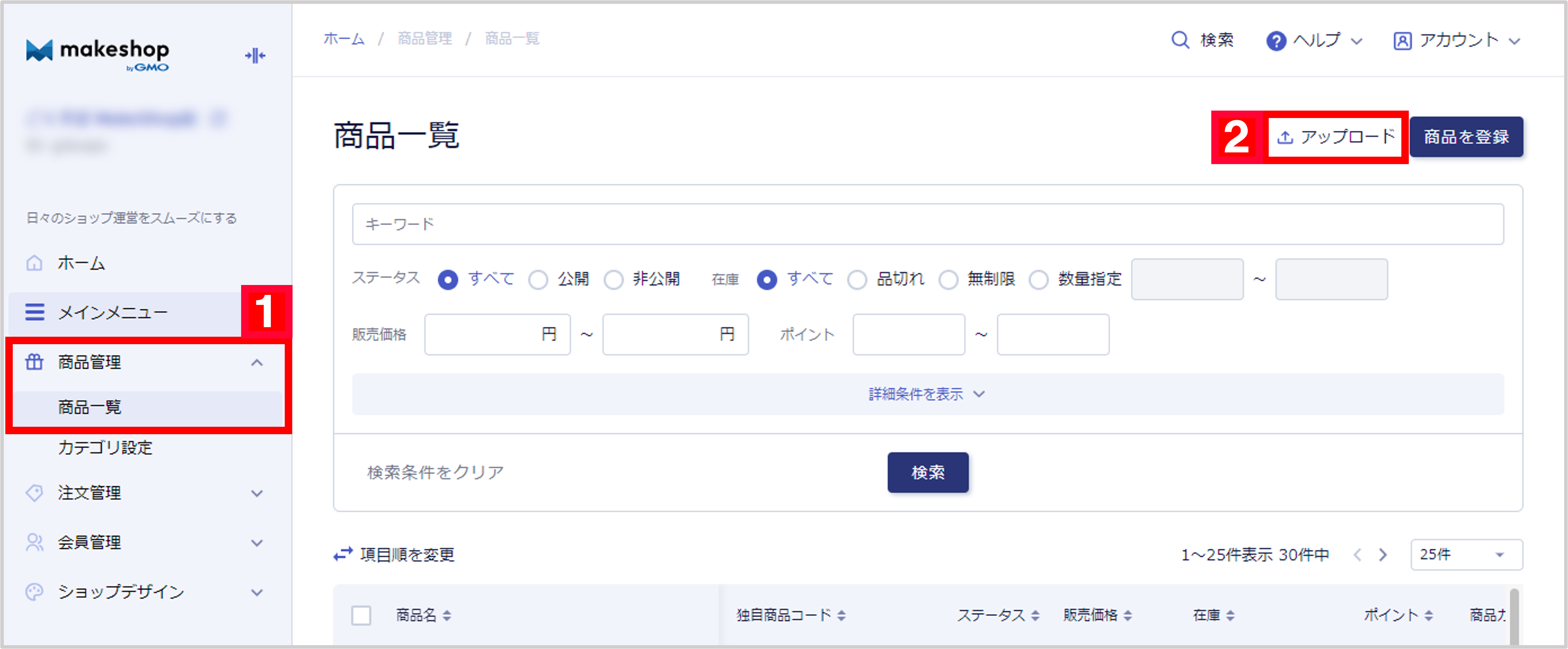
【1】Makeshop管理画面に下記URLからログインし、[商品管理] > [商品一覧]をクリックします。
https://console.makeshop.jp/login?logout=true
【2】[アップロード]をクリックします。
<商品データダウンロード>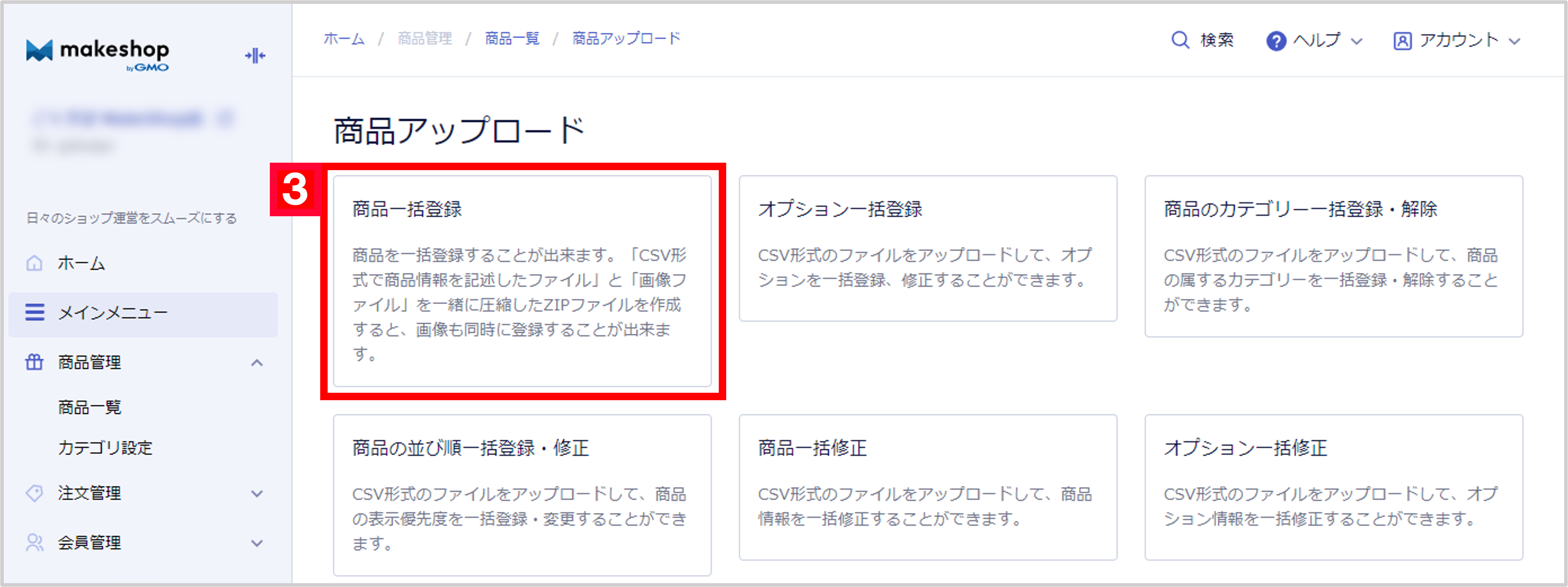
【3】[商品一括登録]をクリックします。
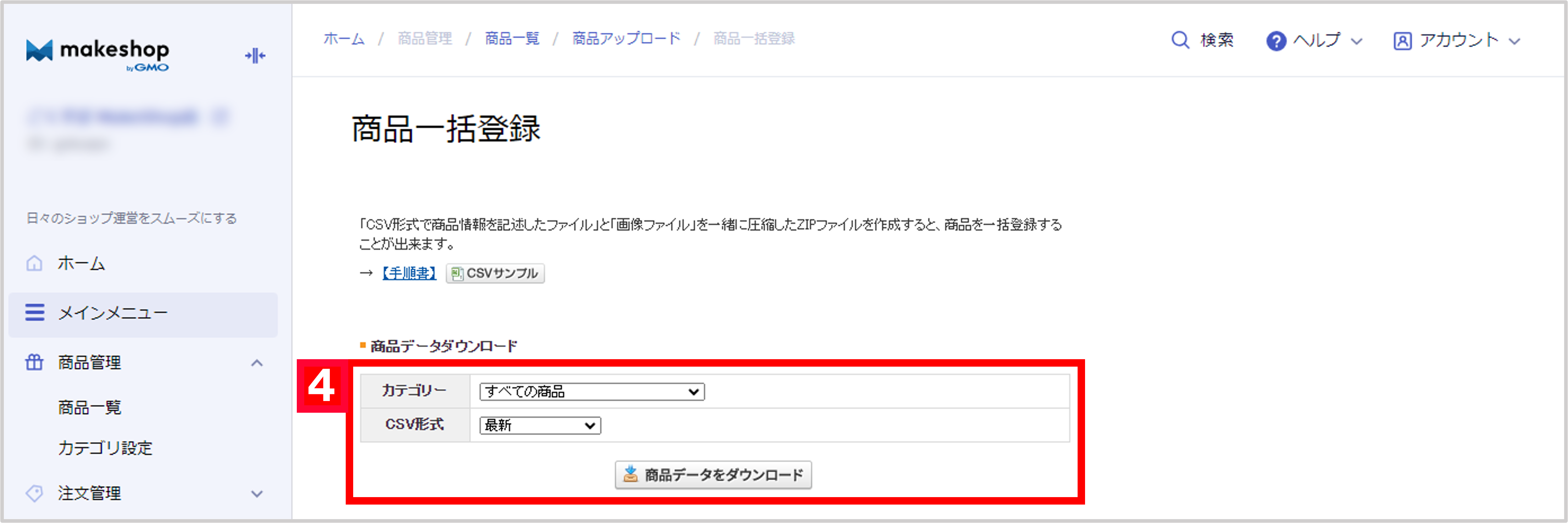
【4】カテゴリーは[すべての商品]を選択、CSV形式は[最新]を選択し[商品データをダウンロード]をクリックします。
<オプションデータダウンロード>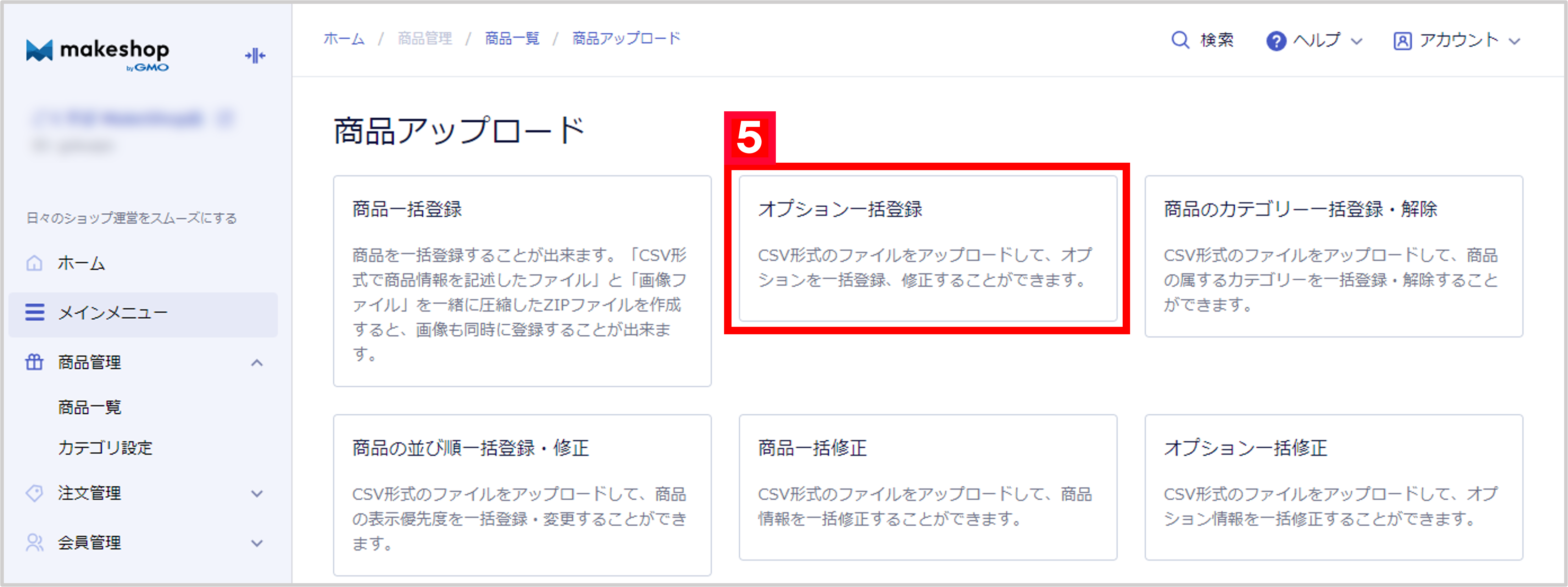
【5】[オプション一括登録]をクリックします。
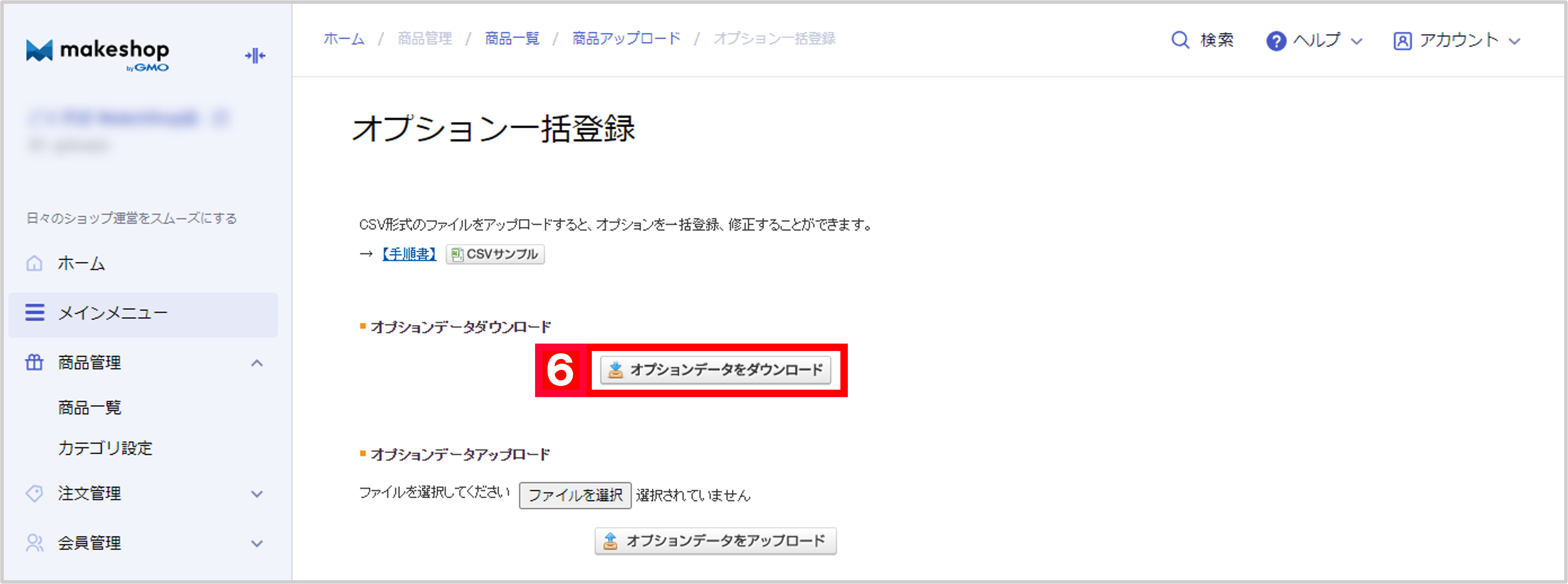
【6】[オプションデータをダウンロード]をクリックします。
以上でMakeshopからの新在庫連携CSVダウンロードが完了となります。














